docker小白第四天
docker小白第一天
什么是镜像
1、是一种轻量级、可执行的独立软件包,它包含运行某个软件所需的所有内容,我们把应用程序和配置依赖打包好形成一个可交付的运行环境(包括代码、运行时需要的库、环境变量和配置文件等),这个打包好的运行环境就是image镜像文件。
2、只有通过这个镜像文件才能生成Docker容器实例(类似Java中new出来一个对象)。
镜像分层
1、UnionFS(联合文件系统):Union文件系统(UnionFS)是一种分层、轻量级并且高性能的文件系统,它支持对文件系统的修改作为一次提交来一层层的叠加,同时可以将不同目录挂载到同一个虚拟文件系统下(unite several directories into a single virtualfilesystem)。Union文件系统是Docker镜像的基础。镜像可以通过分层来进行继承,基于基础镜像(没有父镜像),可以制作各种具体的应用镜像。
2、例如docker特性:就是一次同时加载多个文件系统,但从外面看起来,只能看到一个文件系统,联合加载会把各层文件系统叠加起来,这样最终的文件系统会包含所有底层的文件和目录。
Docker镜像加载原理
1、docker的镜像实际上由一层一层的文件系统组成,这种层级的文件系统叫UnionFS。
2、docker底层bootfs(boot file system)主要包含bootloader和kernel,bootloader主要是引导加载kernel,Linux刚启动时会加载bootfs文件系统,在Docker镜像的最底层是引导文件系统bootfs。这一层与我们典型的Linux/Unix系统是一样的,包含boot加载器和内核。当boot加载完成之后整个内核就都在内存中了,此时内存的使用权已由bootfs转交给内核,此时系统也会卸载bootfs。
3、dokcer底层还有rootfs(root file system),在bootfs之上。包含的就是典型Linux系统中的/dev,/proc,/bin,/etc等标准目录和文件。rootfs就是各种不同的操作系统发行版,比如Ubuntu,Centos等等。
docker镜像的理解
docker镜像层都是只读的,只有容器层是可写的。当容器启动时,一个新的可写层被加载到镜像的顶部。这一层通常被称作“容器层”,“容器层”之下的都叫“镜像层”。
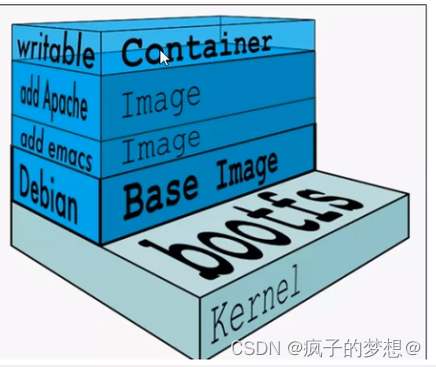
docker的commit命令
docker类似于一个最小型的linux机,仅仅保留了内核与极少量的操作命令。
docker commit提交容器副本使之成为一个新的镜像。
docker commit -m=“提交的描述信息” -a=“作者” 容器ID 目标镜像名:[版本名]
例如,docker pull ubuntu下拉一个ubuntu镜像,然后docker run -it ubuntu /bin/bash 以交互式启动一个新的容器,但是该容器因为是极小linux内核,无法识别vim命令。

此时执行如下两命令
apt-get update
更新包管理工具,注意系统不一样,包管理工具不一样,ubuntu用apt
apt-get install vim
安装需要的vim包
安装完毕后,可以看到已经识别vim命令

然后commit提交我们的容器副本使之成为一个新镜像。
docker commit -m="add vim cmd" -a="cz" b7448758ee47 testmyubuntu:1.0
注意:镜像名字只支持小写字符。

可以看到刚刚自己生成的镜像,另外因为加了vim包,在size上,与原始的ubuntu镜像相比,大了100多MB。

启动新生成的镜像,与原来的做对比。
docker run -it ubuntu /bin/bash
用原始ubuntu生成容器
docker run -it 镜像ID /bin/bash
用自己生成的镜像进行新建容器


可以看到对比,自己新生成的镜像新建容器后,多了vim功能。
镜像分层
最大的一个好处就是共享资源,方便复制迁移,就是为了复用。比如说有多个镜像都从相同的base原始镜像构建而来,那么Docker Host只需在磁盘上保存一份base镜像;同时内存中也只需加载一份base镜像,就可以为所有容器服务了。而且镜像的每一层都可以被共享。
Docker中的镜像分层,支持通过扩展现有镜像,创建新的镜像。类似Java继承于一个Base基础类,自己再按需扩展。新镜像是从base镜像一层一层叠加生成的。每安装一个软件,就在现有镜像的基础上增加一层。
本地镜像发布到阿里云
登录阿里云
进入个人的容器镜像仓库
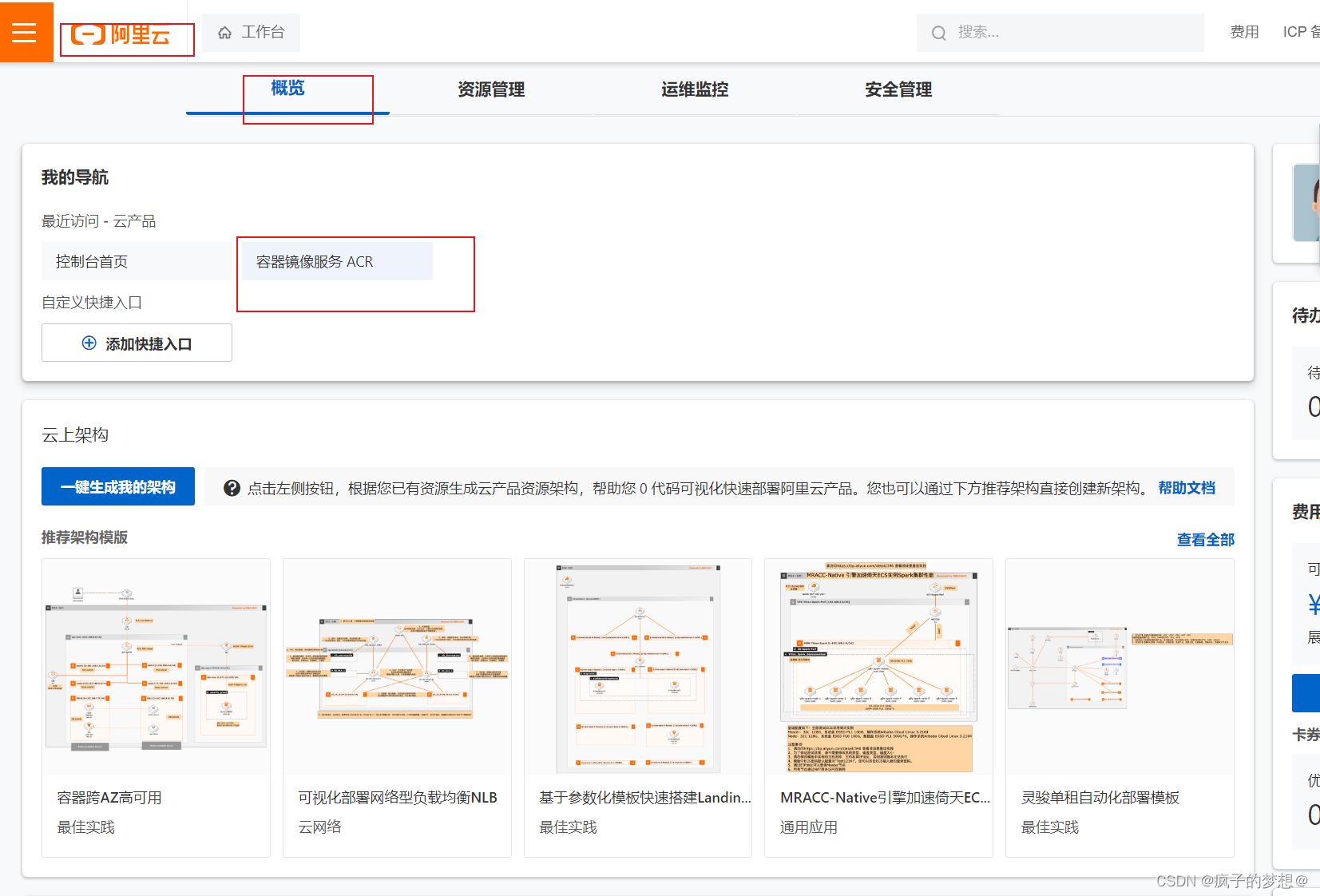
创建个人私有容器镜像仓库
创建个人实例后,创建命名空间。
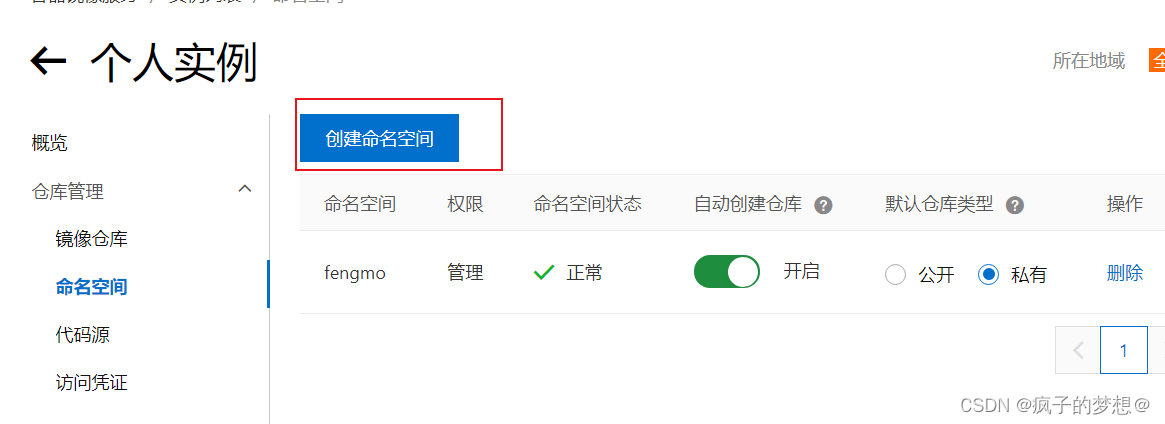
镜像仓库选中刚才的空间,新建镜像仓库。
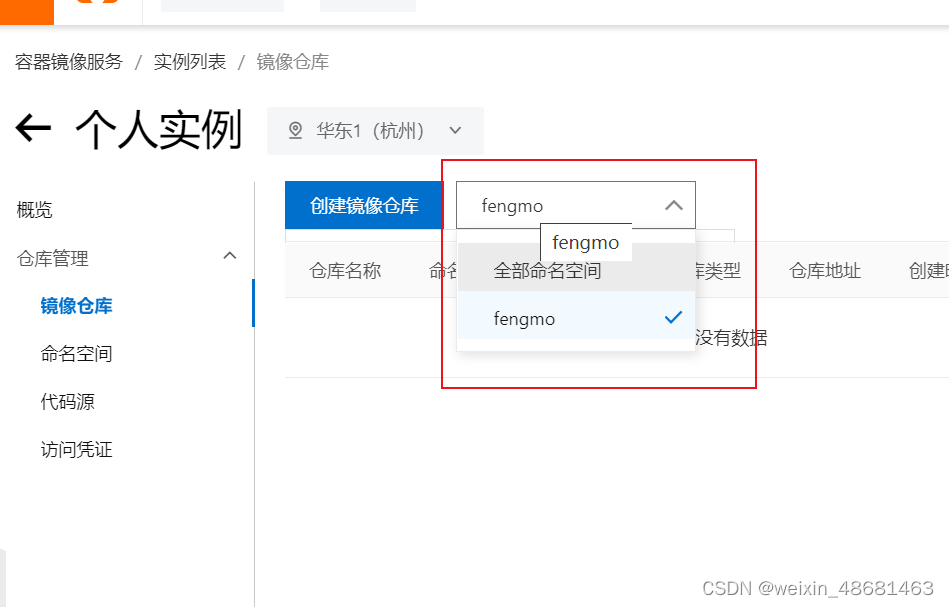
填写完相关信息后进入下一步,选择本地仓库
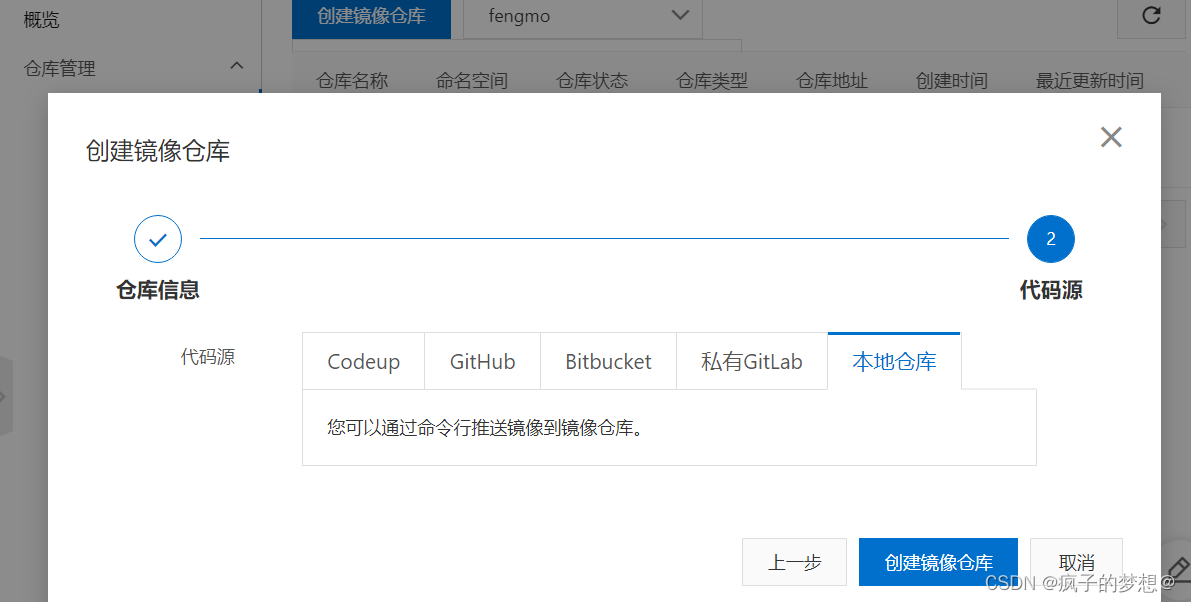
即可看到生成了一个仓库,并且自动生成了一些命令。
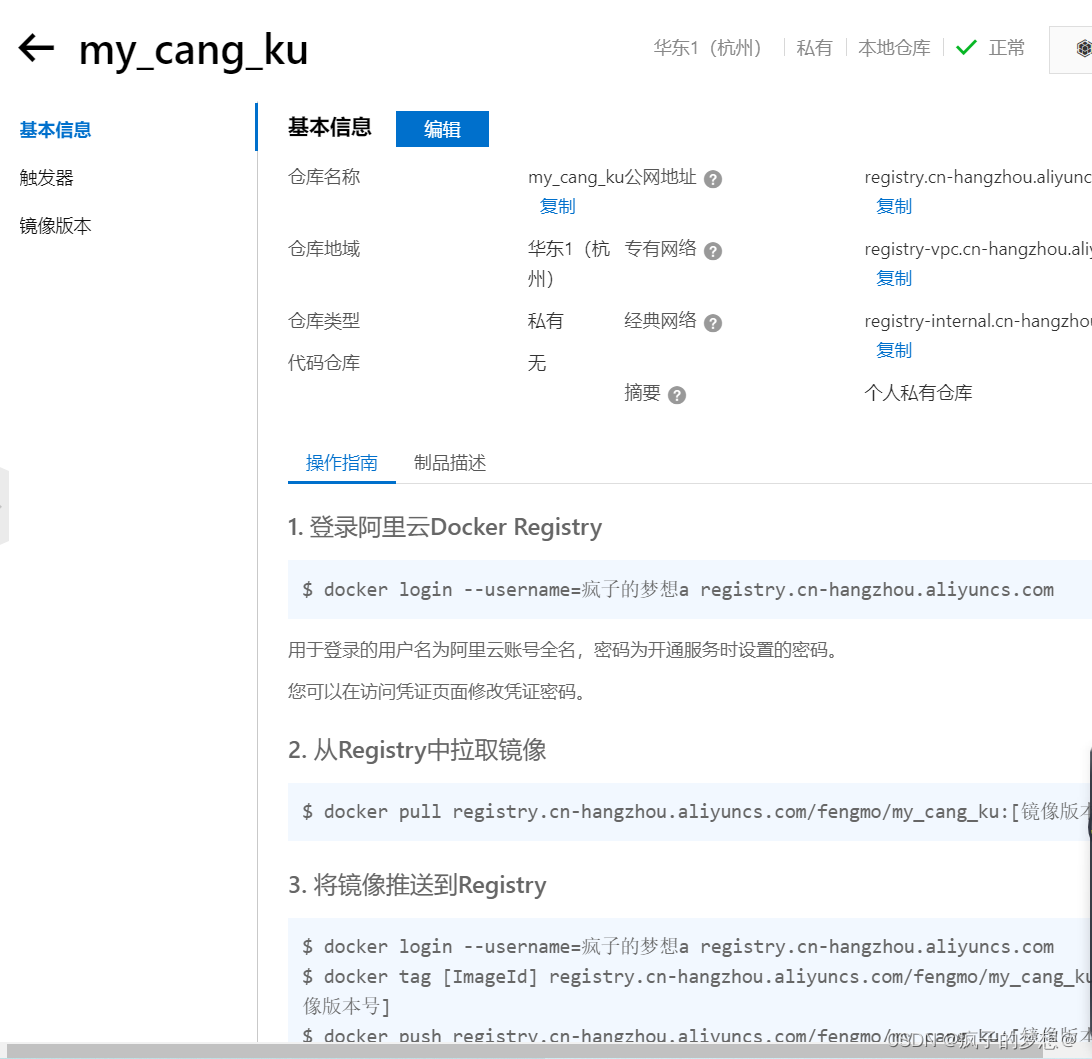
尝试推送自己生成的镜像
然后复制此处的代码,进入本地主机。依次完成登录阿里云仓库和推送镜像。
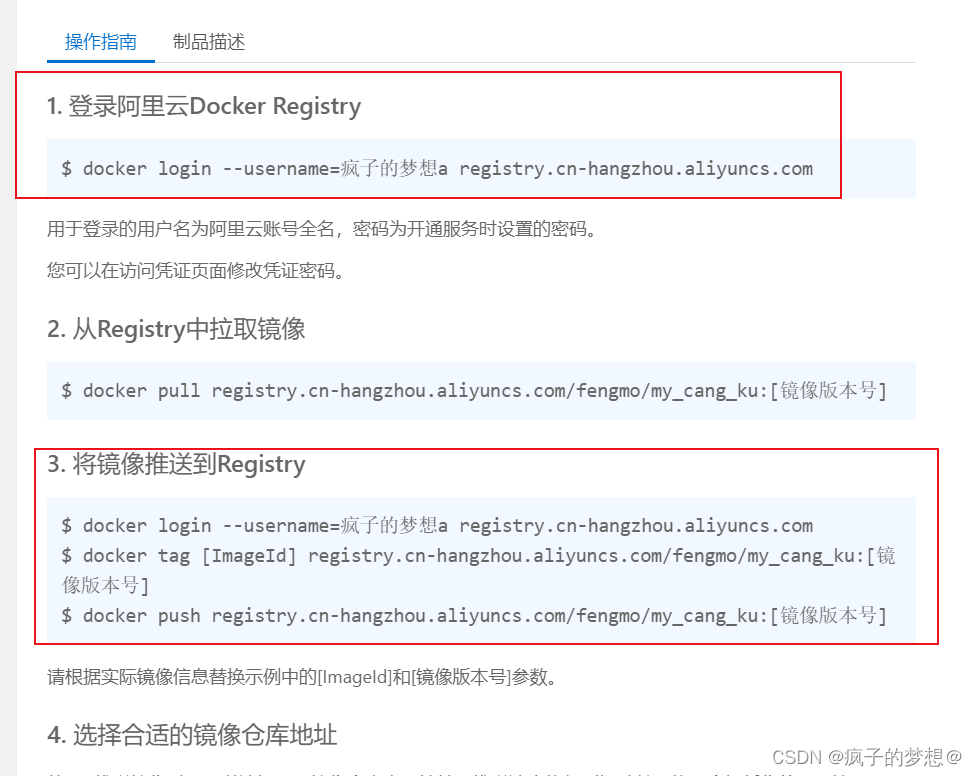
登录仓库

打包镜像,记住模板命令中的“中括号”要去掉

推送镜像包到阿里云容器镜像仓库

尝试下载自己的镜像
先删掉本地所有的镜像,然后拉取刚刚上传的镜像,生成新容器,执行vim命令进行测试。



本文来自互联网用户投稿,该文观点仅代表作者本人,不代表本站立场。本站仅提供信息存储空间服务,不拥有所有权,不承担相关法律责任。 如若内容造成侵权/违法违规/事实不符,请联系我的编程经验分享网邮箱:veading@qq.com进行投诉反馈,一经查实,立即删除!